
當初在壞朋友平台上發起的時候,才過沒幾天就被之前曾經出過打字機鍵盤的廠商抗議而下架,接下來就是一連串的協調,重新開模,重新設計,所以整個出貨的時程大大的延後,從 3 月等到 6 月,終於等到它的到來。
爭議十足的鍵盤
除了上述侵權的問題外,到貨後也不是那麼順利,附贈的鍵帽有人少了也有人多了,因為裝配和包裝的方式出了問題,導致鍵帽散落一地,印字歪斜,腳架高低差,鋁合金切邊不平,鍵帽破損,會漏電……等等,老實說出的包真的有點多。
我拿到的時候,沒有少鍵帽,不過散了一地的方形鍵帽也讓我拼了很久就是了,其他大致上沒有問題(或者說不想找問題了 XD),只能說運氣還不錯。
話說之所以會讓中文鍵帽掉滿地,主要是廠商求好心切,用了個膠殼來裝,運送的過程中一擠壓就鬆了。與其他們花力氣在贈送的鍵帽上,我反而希望他們多做一個鍵盤的保護蓋,不然又發生一次「喝咖啡」事件我就頭大了。
外觀與手感

這把鍵盤主要的賣點當然是像是打字機般的復古圓形鍵帽,外面鑲有銀邊,質感很好,拿到辦公室來試用,人人稱奇,果然有達到我裝文青的效果。

▲ 贈送的中文鍵帽組,選用的英文字體很有特色,但辨識度不好,而且注音符號太喧賓奪主了
為了當初的爭議,廠商有多送了一套傳統的方形鍵帽,我個人是不打算換上,畢竟就是為了復古鍵帽而買的,但還是會保留下來以備不時之需。上面用的英文字型相當特別,單純用來欣賞的話還不錯,但實際要用的話,辨識度可能不太好。注音符號是印在鍵帽的中央,而且不像英文字型是用熱昇華做出來的,在不開背光的狀態下,反而喧賓奪主,比英文字更搶眼。
軸用的是凱華青軸,之前沒有用過 Cherry 青軸,但感覺沒有那麼清脆,但也還是蠻吵的,手感倒是還 OK,目前還沒有打太多的字,初步用起來有點不習慣,應該是圓形鍵帽的緣故。

▲ 上:空白鍵是用衛星軸;左下:贈送的 Mac 鍵;右下:無上蓋的設計
雖然有附贈三個 Mac 鍵帽(Cmd x 1, Option x 2),不過感覺和其他的 style 差得有點多,而且我個人覺得那個 Windows 鍵還蠻好看的,就不換上去了。
配列與功能

▲ 上:鍵盤的正面與背面;下:背後的 DIP switch, USB 接口,用的是凱華青軸
背後有三個 DIP switch 可以切換一些按鍵的功能,但我會用到的只有讓左邊的 Ctrl 和 Caps Lock 交換的那個,可惜沒有做 Windows 鍵和 Alt 鍵交換的功能,所以沒辦法在硬體層面上去模擬 Mac 的鍵盤配列,如果還是想換,只好從軟體層面來調了。
為了節省掉 F1–F12 那一排的按鍵,ESC, ~, ` 這三個是做在一起的,透過 Fn 和 Shift 鍵來搭配,一般人可能不是很常按 ` 這個鍵,但在 markdown 裡很常用,另外我的鼠鬚管嘸蝦米是用 ` 來做注音反查的,在這樣的配列下也不太好用。工作上我們的 PACS viewer 是很常會用到 F1–F12 那一排的,如果不要用 Fn 組合鍵,只好用 AutoHotKey 來做 remapping。
LED 背光可以調不同的亮度,透過按鍵旁金屬邊框的反射,相當閃耀,可能是因為沒有上蓋的緣故,最亮的有點刺眼,環境光不是很亮的狀況下,目前是調成最暗的亮度。另外也有呼吸燈的模式,也可以設定呼吸的頻率,但就只能從最亮閃到最暗(關燈的狀態),炫歸炫,但個人不是很喜歡。
要適應一把新的鍵盤配列其實不是很難,難是難在每把都不同的時候不會錯亂,所以當初就把 Ducky 左邊的 Alt 和 Win 鍵做對調,讓它和 MacBook 的鍵盤一樣,但這把似乎沒辦法用完美的方式來做互換。
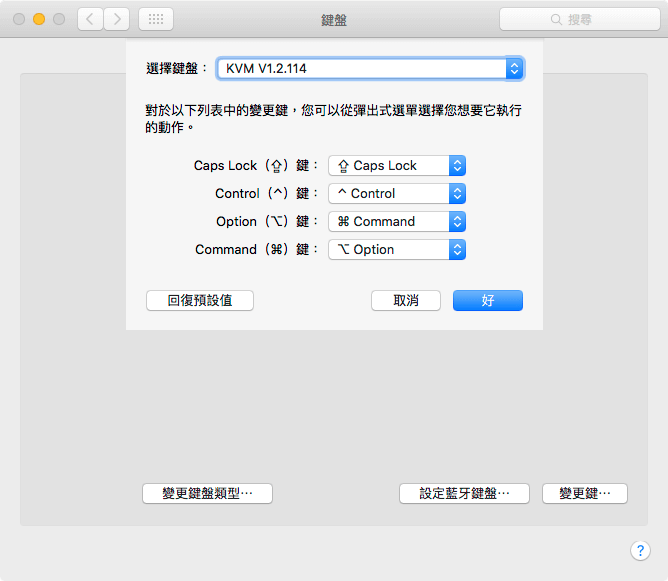
▲ 在 Mac OS X 下可以通過 系統偏好設定 > 鍵盤 > 變更鍵 來做到 Alt/Win 鍵互換的功能
因為 F1–F12 的問題,還有混合 Windows 和 Mac 的工作環境,最後還是決定把它放在家裡就好(只有單一的 Mac 環境,而且 OS X 也可以簡單的做 key mapping),另外太座大人反而覺得這把的聲音比原本用的 Ducky 9087S2l 茶軸還小聲(可能是因為有鐵板的關係?),也是蠻神奇的。
Pingback: i-Rocks K76M 自有軸樂高鍵盤 | I-Ta Tsai's Blog